Forfatter:
Monica Porter
Oprettelsesdato:
18 Marts 2021
Opdateringsdato:
1 Juli 2024

Indhold
Denne wikiHow lærer dig, hvordan du indsætter et nyt SIM-kort til iPhone- eller Android-telefoner. SIM-kortet hjælper din telefon med at oprette forbindelse til en bestemt operatør, såsom Viettel, Mobiphone eller Vinaphone. Hvis du vil bruge en ny operatørs SIM-kort, der er forskellig fra dit nuværende, skal din telefon have netværk låst op.
Trin
Metode 1 af 3: Forbered dig på at udveksle SIM
Kontroller, om telefonen er låst op. Mange telefoner er "netværkslåste", hvilket betyder, at vi ikke kan bruge enheden med en anden operatørs SIM-kort.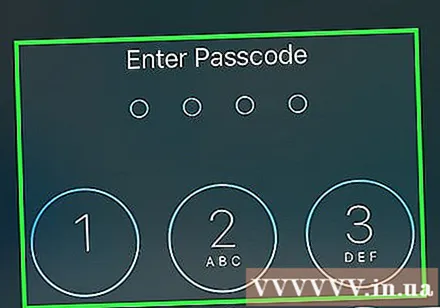
- Du kan låse din iPhone eller Android-telefon op, hvis du er kvalificeret (dette er operatørspecifikt).
- Hvis din telefon er blevet låst op, kan du indsætte en anden operatørs SIM-kort for at bruge det.

Køb et nyt SIM-kort. SIM-kort fra transportører (som Viettel, Mobiphone, Vinaphone) sælges normalt i deres respektive transaktionscentre, de fleste telefonbutikker og online.- Næsten alle telefoner accepterer kun en bestemt størrelse på SIM-kortet, så du skal kontrollere dette, før du køber et SIM-kort.
- Hvis du ikke er sikker på, hvilket SIM-kort du bruger, skal du tage din telefon til transportørens butik og få det kontrolleret af en medarbejder. De kan endda indsætte et SIM-kort til dig!

Sluk for telefonen. Det er vigtigt, at telefonen er slukket, før du forsøger at fjerne SIM-kortet:- Med iPhone - Hold låseknappen nede på siden af telefonen, og stryg derefter kontakten glid for at slukke (glid for at slukke) til højre, når du bliver bedt om det.
- Med Android Hold tænd / sluk-knappen nede på siden af din telefon, og tryk derefter på Sluk (Sluk), når du bliver bedt om det.

Fjern dækslet til telefonen. Hvis din telefon har en ydre kasse, skal du først fjerne den for at finde SIM-bakken, fordi SIM-bakken er integreret direkte i telefonrammen. reklame
Metode 2 af 3: På en iPhone
Find SIM-bakken. På enhver aktiv iPhone er SIM-bakken under låseknappen i telefonens højre kant; Du vil se en tynd oval bakke med et lille hul i toppen.
- For at få SIM-kortet på iPad skal du finde SIM-bakken nederst til højre på enheden, men iPad 3 og 4 har SIM-bakken tæt på øverste venstre hjørne.
Fjern SIM-bakken. Indsæt en udrettet papirclips, nål eller lignende skarp genstand i hullet nær SIM-bakkens nederste kant, og tryk langsomt ind, indtil bakken springer ud.
Fjern det gamle SIM-kort fra bakken. Fjern forsigtigt SIM-kortet fra bakken, ellers kan du vende bakken, så SIM-kortet falder på en blød overflade (f.eks. Et håndklæde).
- Undgå at røre ved det gule stik i bunden af SIM-kortet.
Indsæt et nyt SIM-kort i bakken. SIM-kortet passer kun i en retning på bakken: hjørnet af kortet vender mod det øverste højre hjørne af bakken.
Sæt SIM-bakken i telefonen igen. Du vil høre et klik, når SIM-bakken springer på plads, bagsiden af bakken forbinder til telefonkassen.
Tænd for iPhone. Tryk på låseknappen for at åbne. Når din iPhone er genstartet, bliver du muligvis bedt om din Apple ID-adgangskode.
- Hvis din telefon har en PIN-kode, der er indstillet til SIM-kortet, skal du indtaste en adgangskode, før du kan bruge din nye operatør.
Metode 3 af 3: På Android
Find SIM-stikket på Android-enheden. SIM-slots på Android-telefoner er placeret forskellige steder afhængigt af producenten, så det er bedst at lære om den specifikke model for at bestemme SIM-slot. Almindelige placeringer inkluderer:
- På Samsung - På siden af telefonen.
- På Huawei - Nederst til højre eller nederst til venstre på telefonen.
- På LG - Øverst, venstre eller højre kant af telefonen. Nogle LG-telefoner, såsom G4, har et SIM-kort skjult under hukommelseskortet under batteriet bag bagsiden af sagen.
Tag evt. Batteriet ud. Hvis Android-enheden kræver, at batteriet tages ud for at få SIM-kortet, skal du fjerne bagdækslet og lukke forsigtigt batteriet ud.
- SIM-kortet kan være skjult under hukommelseskortet bag telefondækslet.
Fjern SIM-bakken. Indsæt en udrettet papirclips, nål eller lignende skarp genstand i hullet nær bunden af SIM-bakken, og tryk langsomt ind, indtil bakken springer ud.
- Hvis SIM-bakken er bag telefonen, skal du forsigtigt skubbe SIM-kortet ud af åbningen med fingerneglen.
- Hvis der ikke er huller nær bunden af SIM-bakken, skal du prøve at skubbe SIM-bakken ind i telefonen og frigøre din hånd for at lade den springe ud.
Fjern det gamle SIM-kort fra bakken. Fjern forsigtigt SIM-kortet fra bakken, ellers kan du vende bakken, så SIM-kortet falder på en blød overflade (f.eks. Et håndklæde).
- Undgå at røre ved det gule stik i bunden af SIM-kortet.
Indsæt et nyt SIM-kort i bakken. SIM-kortet passer kun i en retning på bakken: hjørnet af kortet vender mod det øverste højre hjørne af bakken.
- Du skal henvise til den specifikke telefonmanual eller online dokumentation, hvis du støder på andre detaljer end den ovenfor beskrevne.
Sæt SIM-bakken i telefonen igen. Du hører et klik, når SIM-bakken kommer på plads, bagsiden af bakken forbinder til telefonhylsteret.
- Hvis SIM-bakken er under batteriet, låses den på plads, når den er placeret dybt nok.
- Med en telefon med SIM-kortet indeni skal du genindsætte batteriet (og nogle gange hukommelseskortet) bag på telefonen, inden du fortsætter.
Tænd for telefonen. Tryk på tænd / sluk-knappen for at åbne. Din telefon fungerer automatisk med luftfartsselskabet, men du skal muligvis indtaste din adgangskode eller SIM-pinkode (hvis den er konfigureret), før du begynder at bruge den. reklame
Råd
- Nogle Android-telefoner giver dig mulighed for at indsætte 2 forskellige SIM-kort, du kan skifte mellem to telefonnumre uden at skifte telefon eller SIM-kort.
Advarsel
- Hvis du ikke er berettiget til at låse din operatørs telefon op, kan du ikke låse netværket op.



